Chrome für Android: Fingerabdrucksperre für Inkognito-Tabs
Während es bei einigen auf iOS laufenden Google-Apps bereits seit dem vorletzten Jahr einen Datenschutzbildschirm gibt, dessen Sperre sich nur mittels Touch- oder Face-ID-Authentifizierung öffnen lässt, stand diese Funktion bei Android bislang noch aus. Nun zieht Google zumindest beim Chrome-Browser nach und spendiert seinen Android-Nutzern die Möglichkeit, ihre Inkognitotabs hinter einer Fingerabdrucksperre zu verbergen.
Inkognitotabs hinter Fingerabdrucksperre
Heißt im Klartext, dass noch geöffnete Tabs beim Beenden von Chrome automatisch durch eine Fingerabdruck-Authentifizierung vor fremdem Zugriff geschützt werden.
Starten Sie den Browser erneut, um zu den Registerkarten im Inkognitomodus zurückzukehren, wird anstelle der Tabs ein schwarzer Bildschirm mit dem Inkognito-Symbol und der Aufforderung „Inkognitotabs entsperren“ angezeigt.
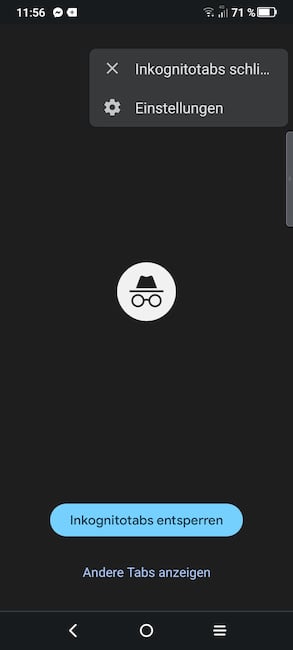 Google Chrome für Android: Inkognitotabs entsperren
Google Chrome für Android: Inkognitotabs entsperren
Screenshot: teltarif
Alternativ können Sie zu anderen Tabs wechseln oder die Inkognitotabs über die Menüpunkte in der rechten oberen Bildschirmecke schließen. Die Schließfunktion ist leider nicht durch die Sperre gesichert - hier sollte Google noch nachbessern.
Aktivieren der Sperrfunktion
Die Sperrfunktion für Inkognitotabs können Sie über die folgenden Schritte einstellen: Gehen Sie auf dem Startfenster des Chrome-Browsers über die drei Punkte am oberen rechten Bildschirmrand ins Einstellungsmenü und klicken dort auf „Datenschutz und Sicherheit“. Suchen und aktivieren Sie hier den Menüpunkt „Inkognitotabs beim Verlassen von Chrome sperren“.
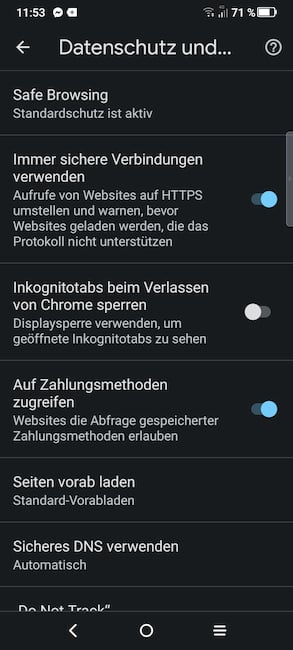 Chrome für Android: Menüeintrag-Inkognitotabs sperren
Chrome für Android: Menüeintrag-Inkognitotabs sperren
Screenshot: teltarif
Noch ist die neue Funktion jedoch nicht auf jedem Android-Smartphone angekommen - so war der entsprechende Menüeintrag auch auf unserem Testgerät mit Android 12 noch nicht vorhanden.
Möchten Sie nicht warten, bis das Feature mit einem Update auf Ihr Handy kommt, geben Sie einfach „chrome://flags/#incognito-reauthentication-for-android“ in die Adressleiste des Chrome-Browsers ein.
Es öffnet sich daraufhin ein Fenster mit allen möglichen Chrome-Funktionen, die man aktivieren oder deaktivieren kann, so auch ein Listeneintrag mit „Enable device reauthentication for Incognito“, bei dem Sie das Kästchen „Default“ auf „Enabled“ setzen müssen. Im Anschluss bestätigen Sie die Änderung unten im Fenster mit einem Klick auf „Relaunch“
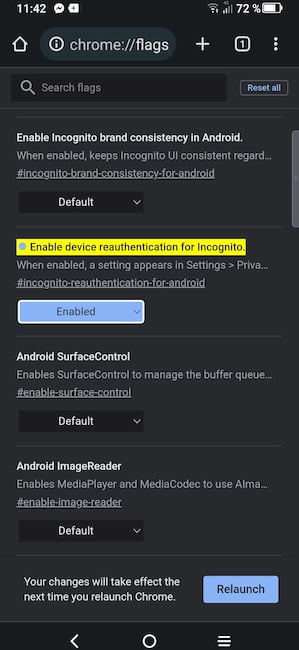 Der Browser sollte nun einmal komplett über den Gerätemanager geschlossen werden (alternativ das Handy neu starten). Beim nächsten Chrome-Start und Wechsel in den Inkognitomodus öffnet sich ein Fenster mit der Eingabeaufforderung „Inkognitotabs beim Verlassen von Chrome sperren“.
Der Browser sollte nun einmal komplett über den Gerätemanager geschlossen werden (alternativ das Handy neu starten). Beim nächsten Chrome-Start und Wechsel in den Inkognitomodus öffnet sich ein Fenster mit der Eingabeaufforderung „Inkognitotabs beim Verlassen von Chrome sperren“.
Der „Inkognitosperre aktivieren“-Button zeigt beim Anklicken natürlich nur dann eine Reaktion, wenn Sie zuvor auf Ihrem Smartphone einen Fingerabdruck zum Entsperren des Bildschirms eingerichtet haben.
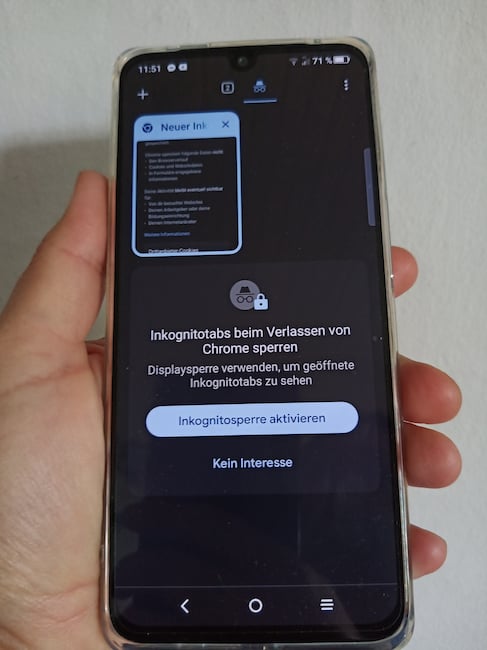 Google Chrome für Android: Inkognitosperre aktivieren
Google Chrome für Android: Inkognitosperre aktivieren
Bild: teltarif
Nach erfolgreichem Aktivieren der Inkognitosperre auf unserem Testgerät fanden wir auch den Eintrag „Inkognitotabs beim Verlassen von Chrome sperren“ im Einstellungsmenü des Browsers vor, der dann natürlich noch, wie oben beschrieben, aktiviert werden musste. Das Sperren und Entsperren der Inkognitotabs funktionierte daraufhin problemlos.
Haben Sie die neue Funktion bereits ausprobiert?
Wie sich das iPhone 14 Pro in einem ersten Redaktionstest geschlagen hat, erfahren Sie in einem anderen Artikel.